Excel propose à l'ouverture un document vierge dénommé "classeur 1" (2,3..). Il prendra son vrai nom, donné par l'utilisateur, dès qu'il aura été sauvegardé.
1. LA CRÉATION D'UN NOUVEAU CLASSEUR
Il faut d'abord indiquer sur quel modèle il doit être basé (par défaut, le modèle "normal").
![]() MENU
FICHIER
MENU
FICHIER
<clic
g> sur
![]()
<clic
g> sur
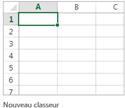
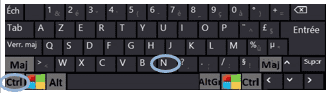
<ctrl><n>
le document est
créé immédiatement
2. L'OUVERTURE D'UN CLASSEUR EXISTANT
Les fichiers peuvent être dans une bibliothèque, un espace de travail, sur le réseau…
![]() MENU
FICHIER
MENU
FICHIER
<clic
g> sur
![]()
sélectionner
la
localisation
<clic g> sur le classeur
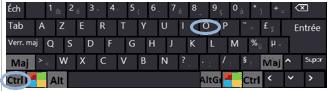
<ctrl><o>
sélectionner la
localisation
sélectionner le classeur
![]()
![]()
![]()
![]()
![]()
![]()
![]()
![]()
![]()
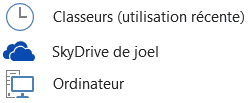
![]()
L'utilisation de Skydrive, le stockage est en ligne, est identique à l'utilisation d'un disque local mais les possibilités, de partage notamment, sont sans communes mesures
Le bouton  permet de choisir précisément la destination.
permet de choisir précisément la destination.
Pour un disque local, l'organisation est la suivante :
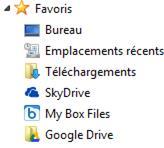
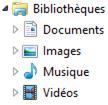

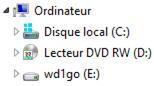

![]()
La barre d'adresse affiche en temps réel la progression dans la structure (fil d'ariane)
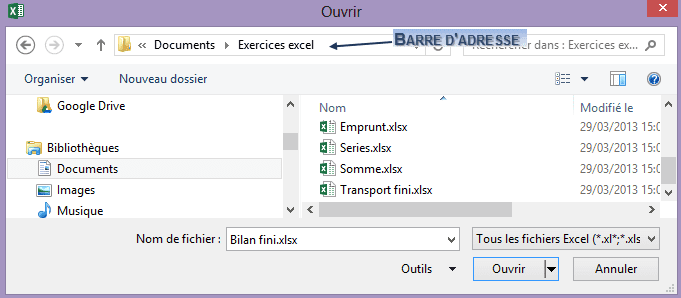
![]()
Garder la touche <ctrl> enfoncée pour ouvrir conjointement plusieurs documents
![]()
Si Excel n'arrive pas à
ouvrir un fichier, utiliser la commande ![]() dans la liste de commandes de
dans la liste de commandes de ![]()
![]()
Fermer tous les classeurs
Ouvrir les classeurs "transport", "commande" et "emprunt" en une seule
fois
Les fermer
3. L'OUVERTURE D'UN FICHIER D'UN AUTRE TYPE
Excel permet d'ouvrir sans manipulation particulière des fichiers de différents types (format). Lorsqu'il ne l'a pas reconnu, Il faut lui indiquer le format du fichier.
![]() MENU
FICHIER
MENU
FICHIER
<clic
g> sur
![]()
<clic
g> sur
![]() pour dérouler la liste
pour dérouler la liste
<clic g> sur ![]()
sélectionner le fichier
<clic g> sur ![]()
![]()
Pour ouvrir un fichier d'un autre type, procéder comme pour un fichier Excel. Excel le convertit automatiquement s'il est à même de le faire
![]()
Ouvrir le fichier "client.dbf"
Le fermer
